xScope Browser: Ein verstecktes Juwel im Pool von Android Apps
Vor kurzem haben wir einige der nützlichen Browser für Android überprüft. Obwohl wir unser Bestes gegeben haben um umfassend zu sein, haben wir immer noch ein paar Juwelen verpasst. Und dank all derer, die uns dazu kommentiert haben, haben wir einen weiteren Edelstein entdeckt - den xScope Browser.
Auf den ersten Blick glaubte ich, dass xScope nichts Besonderes war. Es hat ein einfaches Symbol und eine unattraktive Oberfläche. Jeder, der zufällig den Markt durchsucht, kann es leicht verpassen. Nachdem ich es benutzt hatte, begann ich es zu mögen. Während die Hauptmerkmale allen anderen Browsern ähnlich sind, unterscheidet sich das Subtile im Browser von dem Rest.
Registerkarten
Während andere Browser auch Tabulatoren enthalten, macht xScope die Tabs ziemlich zugänglich. Dies ist bei anderen Browsern nicht immer der Fall.
Während Sie im mobilen Web surfen, können Sie so viele Tabs öffnen, wie Sie benötigen. Wenn es Zeit ist, zurückzugehen und auf die vorherigen Registerkarten zuzugreifen, können Sie die Menü-Taste auf Ihrem Android-Telefon drücken. In der Menüleiste befindet sich ein Symbol, das beim Drücken aller geöffneten Registerkarten angezeigt wird.

Um beim Surfen schnell eine Registerkarte hinzuzufügen, drücken Sie das [+] - Pluszeichen in der oberen Registerleiste. Dies öffnet ein neues Fenster mit der Lesezeichen-Seite.

Lesezeichen Seite
Eine coole Option, die viele Browser nicht bieten, sind verschiedene Ansichten auf Ihrer Bookmark-Seite. xScope bietet 3 Ansichten - Symbol, Liste und Snapshot .

Wenn dies nicht genug ist, können Sie auch nach Meistbesuchtem, Titel oder Erstelldatum sortieren. So sparen Sie Zeit und steigern Ihre Produktivität.
Kontrollleiste
Wenn Sie die Menü-Taste drücken, wird die Kontrollleiste angezeigt. In der Kontrollleiste können Sie Lesezeichen, Verlauf, Download-Verlauf, SD-Karte nach Dateien durchsuchen, Einstellungen und Schließen auswählen.

Gesten
Die Gesten sind nicht so originell wie Dolphin HD, aber die Optionen, die Sie haben, machen xScope viel schneller zu benutzen.
Wenn Sie schnell nach links oder rechts wischen, um die Tabs zu wechseln, können Sie das gewünschte Fenster leicht finden. Bei anderen Browsern drücken Sie die Menütaste und wählen dann etwas aus, um verschiedene Registerkarten anzuzeigen.
Wenn Sie die Android-Benachrichtigungsleiste in der Vollbildansicht anzeigen, können Sie ganz einfach vom oberen Fensterrand nach unten wischen.
Pinpoint-Zoom ist eine ziemlich coole Größenänderungsgeste. Doppeltippen wie normal. Ziehen Sie Ihren Finger beim zweiten Tippen auf den Bildschirm. Dies ist ein schneller Weg, um einen exakteren Zoom zu erhalten. Viele Browser haben nur einen Prozentwert, den sie bei doppeltem Tippen vergrößern. Dann müssen Sie die Tasten [+] oder [-] verwenden, um mehr zu zoomen.

die Einstellungen
Wie einige andere Browser können Sie auch Themen zu xScope hinzufügen. Die Themen bieten kosmetische Änderungen an den Browser. Es gibt verschiedene Themen auf dem Markt. Je nach dem Grad, in dem sie den Browser ändern, können die Themen kostenpflichtig sein.

Sie können den Speicherort der Steuerleiste ändern. Das Steuerelement befindet sich standardmäßig unten auf dem Bildschirm. Sie können es am oberen Bildschirmrand neu positionieren, wenn Sie möchten.
Eine einzigartige Einstellung ist die Möglichkeit, den User-Agent des Browsers zu ändern. Dies allein ist nicht einzigartig, in der Lage zu wählen zwischen iPad oder iPhone-Ansicht ist die, die es von den anderen abhebt.

Im Menü Einstellungen können Sie die Tasten des Geräts anpassen (z. B. Menü drücken oder lang drücken). Wenn Sie viel im Internet surfen, können Sie mit den Verknüpfungen zum Öffnen eines Links in einem neuen Tab oder zum Anzeigen der Seitenoptionen die Navigation verbessern.

Fazit
Ich habe die kostenlose Testversion von xScope verwendet und festgestellt, dass es sich lohnt, die 2.99 zu kaufen. Es hat einige einzigartige Funktionen, ist einfach zu bedienen und ist sehr schnell. Empfohlen!
Gibt es noch andere Funktionen von xScope, die ich verpasst habe?





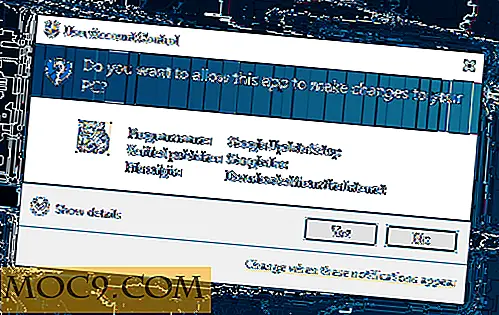
![ITIL-Experten-Zertifizierungstraining [MTE-Angebote]](http://moc9.com/img/mtedeals-042816-itil-expert-cert.jpg)
